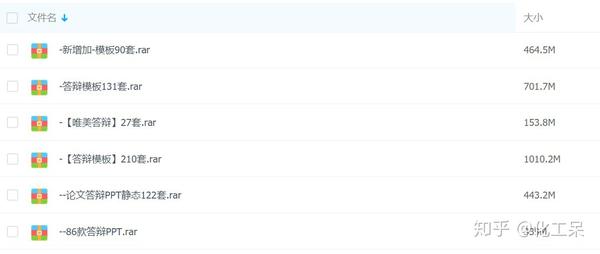- 手机wps做ppt怎么添加背景图片:微信公众号图文排版,如何给文章或者段落添加背景图?
- ppt播放备注模式:分屏演示PPT,你可同时看见幻灯片备注信息
- 精美ppt背景图片:涟漪的湖面PowerPoint背景图片下载
- 30张精美的数据分析幻灯片图表下载
下面的是PPT教程网给你带来的相关内容:
如何制作ppt模板:PPT模板制作方法
《PPT模板制作方法》由会员分享,可在线阅读,更多相关《PPT模板制作方法(15页珍藏版)》请在大分享文库-在线教育资源下载分享平台 上搜索。
1、制作个性化的模板的方法【前言】pt模板有很多,自带的、网上下载的.一个方案前期花的时间很多,对建筑立面、功能布局、效果图等的反复修改占去大量时间,往往留给演示方案制作的时间很少,但即使是在这很短的时间里,大家最好还是花点时间对PT模板进行构思和设计如何制作ppt模板,而不是随意找一个了事。因为这个PT是做给评委看的,而评委往往是看过展板后,再看PT,最后才是翻看方案册、标书、图纸等,一个设计精美的PT模板能给评委留下深刻的印象,带来愉悦的观感,让评委有耐心去仔细观看你辛苦完成的建筑方案,所以此等大事马虎不得。创建模板演示文稿模板,最有效的方法是创建个性化的母版,在母版中设
2、置背景、自选图形、字体、字号、颜色、动画方法为了充分展示自己的个性,创作模板之前,制作好要用到的背景图片、动画小图、装饰小图、声音文件。背景图片中可在网上下载,也可用等软件自己打造。打造图片时,图片的色调最好是淡雅些,可以加上个性化的图形文字标志,为了让设计模板小一些,图片的格式最好用.jpg格式。声音文件亦然,可以用自己喜欢的歌曲片段,也可自己录制一段,但要注意文件不要太长,否则效果不好(可以用中文录音编辑处理器软件处理)。动画小图和装饰小图可以在网上下载或自己用相关软件制作。【制作方法】步骤:1、前期准备:包括准备放置在第1张PT的大图,PT内页中的小图,LOG
3、等图片,再然后就是PT模板中,你准备设计的字体大小,颜色、位置、排列顺序等。2、新建一个文件,或是从“开始”菜单中起动PT程序,打开界面。此时应显示的是一张空白PT文件,如下图所示3、设计结构:(3-1)、从菜单栏中,依次选择“视图”-“母版”-“幻灯片母版”。选中后如下图所示请注意,这一张PT实际上就是在模板做好后,你每新增加一PT出现的内容就是这一张,因此叫做“母版”(3-2)、你有看到上图中左侧有什么吗?有一张缩略图对吗?现在用你的鼠标右键点中它,选择“新标题母版”,出现结果如下图所示。4、设计PT内容框架目前出现的这两页PT,里面已经附带了基本的框架,比如哪里是放标题,哪里是放内容,你

4、可以根据自己的需求,进行相应的位置、大小、颜色的调整。做PT模板更重要的意义,是希望这个模板个性化,能显示比如公司的LOG,某某会议主题及背景等相关内容,那么接下来将你前期准备好的素材向这2页PT做粘贴调整吧。如果你放置的图片当前把一些要写字的框框给覆盖了,没有关系,你用右键选中该图片,然后选择“层叠次序”-“置于底层”即可。5、保存设计这一步很重要很重要!许多朋友设计好了之后是直接点保存而保存的,这是错误的。正确的方法是:在菜单栏,选中“文件”-“另存为”,在打开的界面中进行如下设置保存位置,可以放在桌面,“文件名”在这里暂定义为“我的模板.pt”。“保存类型”请选择“演示文稿设计模板”,然
5、后点保存。接下来你可以返回到桌面看一下这个文件的图标和扩展名,发现什么了吗?它的图标跟一般PT的图标是不一样的,同时它的扩展名是.pot6、应用模板接下来新建一个PT文件,打开它,里面是什么相信大家都知道,是一个空白的,没有加工过的文件,但这不是重点,你要留心一下界面的右侧上方,有没有一个区域,显示的是“幻灯片版式”其下面有“文字版式”、“内容版式”等。如果你没有发现这个区域,那么,请在菜单栏打开“格式”-“幻灯片版式”选项。留意在上图中,“幻灯片版式”右侧有一个向下的“小箭头”,点一下打开它,从中选择“幻灯片设计”选项。出现如下图所示。接下来,再注意看最下方有一个“浏览”,用鼠标左键点一它,
6、打开“应用设计模板”对话框。此时,请在其中找到桌面的文件“我的模板.pot”,选中它,并点选“应用”按钮。然后再把本文件保存。成功了。你有发现什么吗?之前的模板设计已应用这个PT中。7、使用如果你做模板的目的,仅是做一张个人使用的PT,那么,你现在可以正式开始向里面加内容了。如果你的目的,是要做一个范本,然后发给公司的同事使用。那么,你把现在这个文件保存后发给相关人员即可。他们打开后,都会是统一的样式,统一的颜色。【补充说明】对上述重要步骤以及未能详尽说明的,补充如下:设置背景:格式背景,单击“背景填充”中下拉式按钮,依次通过填充效果图片选择图片,找到预先准备好的背景图片插入。在适当的地方用“
7、插入图片来自文件”的方法插入小图片或gif动画文件。设定字体:选定母版标题文字,设置字体、字号、颜色;依次选定母版各级文本文字,设置字体、字号、颜色,通过“格式项目符号和编号项目符号项图片”选择自己满意的图片作为这一级的项目符号项标志。动画设置:分别选定各级对象,通过“幻灯片放映预设动画”设置该对对象的动画方式,再通过“幻灯片放映自定义动画顺序和时间”设置所有对象的出场顺序,对不满意的地方也可以进行修改。如何用PS制作模板制作模板需要一点PS的知识,相信很多设计师除了熟悉CAD之外,对PS也不陌生,如果完全不懂,那就只有先找本PS入门书看看了。我就一个具体模板制作的过程为例,给大家讲讲我的思路
8、和方法:、在设计前要确定PT是做成宽屏还是最常见的窄屏的,放映时的分辨率设定为多少。我的这个例子是宽屏的,放映分辨率为1280*768,因此在PS中新建一个大小为1280*768,分辨率为72dpi的新文件(见图1)。图1设定新建文件、模板的设计要考虑的是与方案的相关性、美观性、简洁性以及将来在演示文稿中与文字和图片的协调性。因此,在模板的布局和色彩上要确定一个主要基调,以便于制作PT时插入图片和文字,另外在ppt中为了演示的生动,可能有一些动画,这在模板设计中也要考虑进去。此例中方案为一个旅游休闲地产项目的推介方案,因此在用色上考虑以绿色作为基本色调,白色作为次色调。在封面母版上,上下部分皆

9、以绿色填充,中部留白底以便于插入图片,而上下部分的纯绿色有单调呆板的感觉,加入45度方向的白绿渐变以增加画面的变化。OK,封面的母版就做好了!(见图2)图2封面母版图片图3插入图片、文字后的效果【附录】PT课件制作技巧如果每张幻灯片还想有其它的东西(如后面各页与第一页的链接),可以将其置于幻灯片母版中。一.中使用动作设置功能在中存有大量设计模板如何制作ppt模板:PPT模板制作方法,使用它可以使你轻松制作出漂亮的幻灯片。但也有一个缺陷,即采用一种模板后,在所有的幻灯片中,都是一样的背景和图案,显得过于单调。有一种变通的办法:将近似的内容采用一种设计模板制作在一个幻灯片文件中,例如为参加某会议提交的
10、论文需要制作幻灯片,可将论文标题、摘要、正文、结论、参考文献等分别采用一种设计模板制作存储为不同的幻灯片文件,这样的幻灯片看起来就富于变化了。但在幻灯片放映时有一个问题,一个个的幻灯片文件需多次打开,太麻烦了!这时我们可以使用的“动作设置”功能很方便地解决。首先按照需要根据个人的喜好分类采用不同的设计模板制作并存储为若干个不同的幻灯片文件,如WJ1、WJ2等。在第一个文件如WJ1的最后一幅幻灯片上,可以选中一段文字,也可以选中一幅卡通画,在“幻灯片放映”中点击“动作设置”。也可以首先在“幻灯片放映”中点击“动作按钮”,在幻灯片合适的位置设置一个按钮,设置完成后自动进入“动作
11、设置”。根据个人的习惯,选取“单击鼠标”或“鼠标移过”,动作则选中“超级链接到”,再选取“其它演示文稿”。在“超级链接到其它演示文稿”弹出选单中,输入第二个幻灯片文件名如WJ2。为了在第二个幻灯片文件放映完毕后能顺利返回到调用它的幻灯片或再转到其它的幻灯片,同样方法在该幻灯片的最后一幅适当位置选中文字或设置按钮,超级链接到其它演示文稿或返回。二.从已有PT文档中提取母板1用打开已有的PT文档2点击视图母板幻灯片母板3点击文件另存为,在“保存类型”中选择“演示文稿设计模版”(文件后缀名为.pot)三.把演示文稿变小巧的
12、技巧为了美化演示文稿,我们往往会在其中添加大量图片,致使文件变得非常大。由于演示文稿文件主要用于屏幕演示而不作为打印输出,所以我们可以利用的压缩图片功能让演示文稿变得小巧起来。步骤如下:1、打开制作的演示文稿,选择“文件”菜单下“另存为”命令。在弹出的“另存为”窗口中,点击右上角的工具(L)按钮,在下拉菜单中选择“压缩图片”。在你忽略的地方往往藏有宝藏2、在弹出的“压缩图片”窗口中,点击“更改分辨率”选项,将分辨率从默认的“打印”(分辨率20dpi)选项改为“Web/屏幕”(分辨率96dpi)。再将“选项”中的“压缩图片”
13、和“删除图片的剪裁区域”复选框选中。3、可以看到分辨率的改变单击确定按钮,关闭“压缩图片”对话框,随后会弹出一个警告窗口警告“压缩图片”命令可能会降低图像的质量。是否应用图片优化?点击应用按钮退出。不顾警告,一意孤行4、在“另存为”窗口中,为文件起一个新名字保存即可。好了,看看新保存文件的属性,是不是比修改前的文件小多了。四.中超链接常用技巧中,我们经常要用到超链接,常见的问题有如下几种:1、更改链接文字的颜色如果你厌烦了中默认的链接文字颜色和单击后链接的文字颜色,可通过“格式”菜单中的“幻灯片配色方案”(应为“幻灯片设计”中的“编辑配色方案”),从弹出的“配色方案”对话框中选中“自定义”选项
感谢你支持pptjcw.com网,我们将努力持续给你带路更多优秀实用教程!
上一篇:如何制作ppt模板:如何制作PPT模板?.ppt 下一篇:ppt怎么编辑修改内容:ppt版式怎么修改为标题和内容 ppt版式16:9怎么设置
郑重声明:本文版权归原作者所有,转载文章仅为传播更多信息之目的,如作者信息标记有误,请第一时间联系我们修改或删除,多谢。